PS公路文字如何制作 PS公路文字制作流程介绍
在艺术海报中,常见于马路上画文字的效果,如果能在公路上写上表白文字,让对方深信不疑,那将是
在艺术海报中,常见于马路上画文字的效果,如果能在公路上写上表白文字,让对方深信不疑,那将是非常浪漫的。那么,如何用photoshop(ps)来实现这种效果呢?下面就为大家详细介绍一下。
首先,将公路的照片导入到PS中,建议选择路面平整且清晰的照片,这样效果会更好。
接下来,使用文字工具在公路上添加文字。

输入文字后,在文字图层上右键选择【栅格化文字图层】,然后按Ctrl+T进行自由变换。
右键文字图层,选择【透视】,调整文字的透视角度,使其与公路的透视一致。
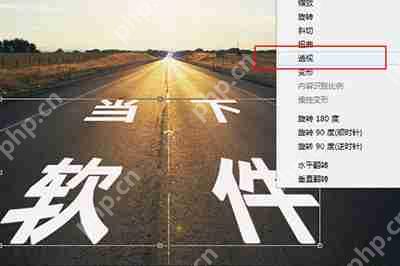
最后,双击文字图层,进入图层样式。在【混合选项】里的【下一图层】中,按住Alt键,拖动黑色滑块的右半部分到白色区域,直到文字完全融入到路面上。
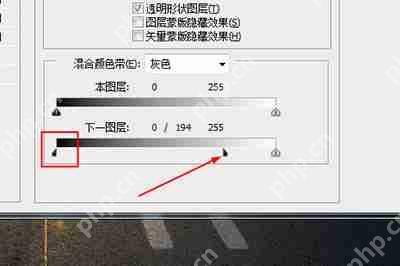
最终,效果完成,请看最终图片。

经过这几个步骤,你是否已经学会了呢?关键在于如何将文字调整至与公路的透视效果相匹配,其他操作相对简单。有兴趣的朋友可以尝试一下。
Photoshop CC相关攻略推荐:
Photoshop CC如何更换照片底色 更换步骤说明
你喜欢小编为你带来的透视混合几步搞定吗?希望这能帮助到你!更多相关内容尽在PHP中文网站。
菜鸟下载发布此文仅为传递信息,不代表菜鸟下载认同其观点或证实其描述。
相关文章
更多>>热门游戏
更多>>热点资讯
更多>>热门排行
更多>>- 梦幻隋唐系列版本排行-梦幻隋唐系列游戏有哪些版本-梦幻隋唐系列游戏破解版
- 掌中三国系列版本排行-掌中三国系列游戏有哪些版本-掌中三国系列游戏破解版
- 缥缈情缘排行榜下载大全-2023最好玩的缥缈情缘前十名推荐
- 类似飞仙奇谭的手游排行榜下载-有哪些好玩的类似飞仙奇谭的手机游戏排行榜
- 剑出江湖游戏版本排行榜-剑出江湖游戏合集-2023剑出江湖游戏版本推荐
- 2023王朝之剑手游排行榜-王朝之剑手游2023排行榜前十名下载
- 紫金传奇题材手游排行榜下载-有哪些好玩的紫金传奇题材手机游戏推荐
- 多种热门耐玩的鸿运冰雪破解版游戏下载排行榜-鸿运冰雪破解版下载大全
- 神姬学园题材手游排行榜下载-有哪些好玩的神姬学园题材手机游戏推荐
- 紫府苍穹题材手游排行榜下载-有哪些好玩的紫府苍穹题材手机游戏推荐
- 2023盛唐九天手游排行榜-盛唐九天手游2023排行榜前十名下载
- 魔战OL排行榜下载大全-2023最好玩的魔战OL前十名推荐























